MapGIS技巧集锦
MAPGIS67操作技巧汇总
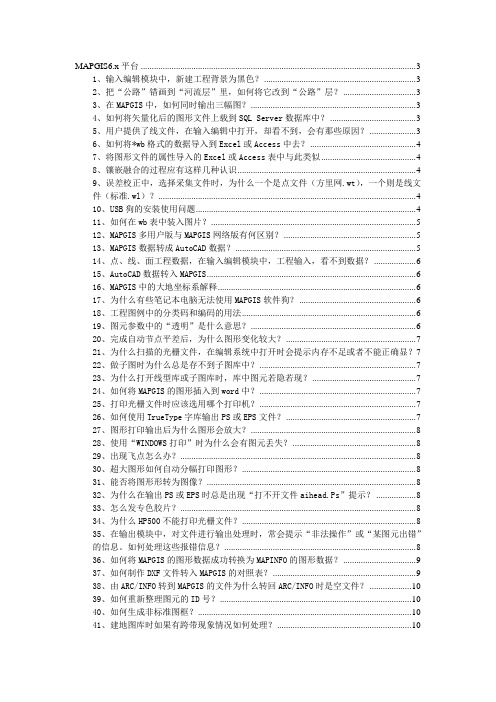
MAPGIS6.x平台 (3)1、输入编辑模块中,新建工程背景为黑色? (3)2、把“公路”错画到“河流层”里,如何将它改到“公路”层? (3)3、在MAPGIS中,如何同时输出三幅图? (3)4、如何将矢量化后的图形文件上载到SQL Server数据库中? (3)5、用户提供了线文件,在输入编辑中打开,却看不到,会有那些原因? (3)6、如何将*wb格式的数据导入到Excel或Access中去? (4)7、将图形文件的属性导入的Excel或Access表中与此类似 (4)8、镶嵌融合的过程应有这样几种认识 (4)9、误差校正中,选择采集文件时,为什么一个是点文件(方里网.wt),一个则是线文件(标准.wl)? (4)10、USB狗的安装使用问题 (4)11、如何在wb表中装入图片? (5)12、MAPGIS多用户版与MAPGIS网络版有何区别? (5)13、MAPGIS数据转成AutoCAD数据? (5)14、点、线、面工程数据,在输入编辑模块中,工程输入,看不到数据? (6)15、AutoCAD数据转入MAPGIS (6)16、MAPGIS中的大地坐标系解释 (6)17、为什么有些笔记本电脑无法使用MAPGIS软件狗? (6)18、工程图例中的分类码和编码的用法 (6)19、图元参数中的“透明”是什么意思? (6)20、完成自动节点平差后,为什么图形变化较大? (7)21、为什么扫描的光栅文件,在编辑系统中打开时会提示内存不足或者不能正确显?722、做子图时为什么总是存不到子图库中? (7)23、为什么打开线型库或子图库时,库中图元若隐若现? (7)24、如何将MAPGIS的图形插入到word中? (7)25、打印光栅文件时应该选用哪个打印机? (7)26、如何使用TrueType字库输出PS或EPS文件? (7)27、图形打印输出后为什么图形会放大? (8)28、使用“WINDOWS打印”时为什么会有图元丢失? (8)29、出现飞点怎么办? (8)30、超大图形如何自动分幅打印图形? (8)31、能否将图形形转为图像? (8)32、为什么在输出PS或EPS时总是出现“打不开文件aihead.Ps”提示? (8)33、怎么发专色胶片? (8)34、为什么HP500不能打印光栅文件? (8)35、在输出模块中,对文件进行输出处理时,常会提示“非法操作”或“某图元出错”的信息。
MAPGIS6.7技巧和使用方法.pdf

一、如何将mapgis的图形插到word、excel、PowerPoint中首先点取mapgis菜单“其他拷贝”,接着打开word,点取“粘贴”。
Mapgis数据就复制到word文档里。
二、空心字格式使用空心字时,字体采用相应字体编号的负数。
如:-3表示黑体空心字。
三、合并区1、可以在屏幕上开一个窗口,系统就会将窗口内的所有区合并,合并后区的图形参数及属性与左键弹起时所在的区相同。
2、也可以先用菜单中的选择区功能将要合并的区拾取到,然后再使用合并区功能实现。
3、还可以先用光标单击一个区,然后按住CTRL键,在用光标单击相邻的区即可。
四、翻转图形在Mapgis中的其它下面整图变换中比例参数的X比例中输入法-1或Y 比例中输入-1l 后确定。
五、CAD转化为MAPGIS1.将CAD文件另存为2004/2000 DXF格式。
2.在MAPGIS主程序中选择“文件转换”。
3.输入中选择转入DXF文件,确定并复位4.保存点线文件(面无法转化)六、MAPGIS转化为CAD1.在MAPGIS主程序中选择“文件转换"。
2.分别装入点线文件,复位并全选。
3.输出中选择“部分图形方式输入DXF”全选并确定。
4.打开保存的DXF文件,用CAD复位显示图形,并改字体样式。
5.保存成CAD格式。
七、如何把JPG格式的转成MSI 格式图象处理………图象分析模块。
在里面点:文件……数据输入……转换数据类型(选JPG)………添加文件………转换转换后的格式为mapgis的msi影像文件!转换为MSI文件格式后再在输入编辑里,导入后矢量化。
八、在电脑里如何做剖面图,不用手画,而且精度更高l1、先把MAPGIS图生成JPG格式,在PHOTOSHOP中图像一图像太小一文挡大小中输入经过变化后的宽度和高度数字(根据剖面图的比例和JPG图的比例关系得出);然后按需要裁剪,以减少图形的所占内存;2、裁剪后旋转使剖面线处于水平位置;3、在MAPGIS中插入裁剪旋转后光栅文件,新建线和点文件,以剖面线为水平的X轴,而垂直X轴的线为Y轴,以剖面线起点的位置为坐标原点,以剖面线起点的高程为起始Y 轴刻度,在X和Y轴上标上相对应比例尺的刻度。
MAPGIS制图技巧
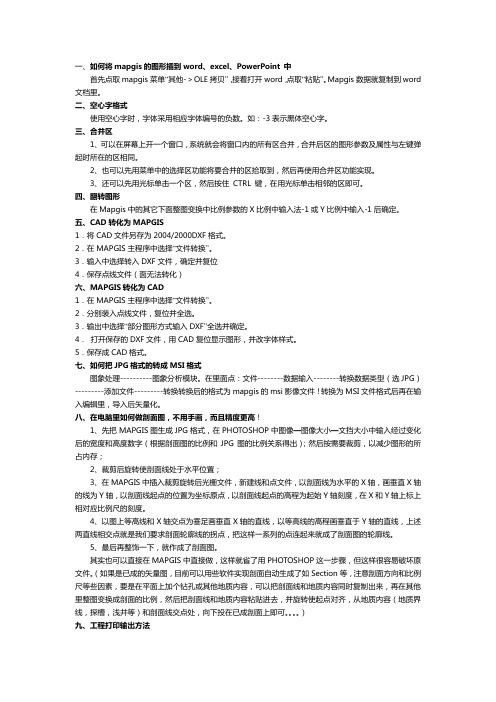
一、如何将mapgis的图形插到word、excel、PowerPoint 中首先点取mapgis菜单“其他->OLE拷贝”,接着打开word,点取“粘贴”。
Mapgis数据就复制到word 文档里。
二、空心字格式使用空心字时,字体采用相应字体编号的负数。
如:-3表示黑体空心字。
三、合并区1、可以在屏幕上开一个窗口,系统就会将窗口内的所有区合并,合并后区的图形参数及属性与左键弹起时所在的区相同。
2、也可以先用菜单中的选择区功能将要合并的区拾取到,然后再使用合并区功能实现。
3、还可以先用光标单击一个区,然后按住 CTRL 键,在用光标单击相邻的区即可。
四、翻转图形在Mapgis中的其它下面整图变换中比例参数的X比例中输入法-1或Y比例中输入-1后确定。
五、CAD转化为MAPGIS1.将CAD文件另存为2004/2000DXF格式。
2.在MAPGIS主程序中选择“文件转换”。
3.输入中选择转入DXF文件,确定并复位4.保存点线文件(面无法转化)六、MAPGIS转化为CAD1.在MAPGIS主程序中选择“文件转换”。
2.分别装入点线文件,复位并全选。
3.输出中选择“部分图形方式输入DXF”全选并确定。
4.打开保存的DXF文件,用CAD复位显示图形,并改字体样式。
5.保存成CAD格式。
七、如何把JPG格式的转成MSI格式图象处理----------图象分析模块。
在里面点:文件--------数据输入--------转换数据类型(选JPG)---------添加文件---------转换转换后的格式为mapgis的msi影像文件!转换为MSI文件格式后再在输入编辑里,导入后矢量化。
八、在电脑里如何做剖面图,不用手画,而且精度更高!1、先把MAPGIS图生成JPG格式,在PHOTOSHOP中图像—图像大小—文挡大小中输入经过变化后的宽度和高度数字(根据剖面图的比例和JPG图的比例关系得出);然后按需要裁剪,以减少图形的所占内存;2、裁剪后旋转使剖面线处于水平位臵;3、在MAPGIS中插入裁剪旋转后光栅文件,新建线和点文件,以剖面线为水平的X轴,画垂直X轴的线为Y轴,以剖面线起点的位臵为坐标原点,以剖面线起点的高程为起始Y轴刻度,在X和Y轴上标上相对应比例尺的刻度。
MAPGIS实用方法及技巧(全)

X轴,画垂直
X轴的线为
Y轴,以剖面线起点的位置为坐标原点,以剖
面线起点的高程为起始
Y轴刻度,在
X和
Y轴上标上相对应比例尺的刻度。
4、以图上等高线和
X轴交点为垂足画垂直
X轴的直线,以等高线的高程
画垂直于
Y轴的直线,上述两直线相交点就是我们要求剖面轮廓线的拐点,把
打印输出各种图件,所以如果这时出现打印问题,应该优先考虑是不是页面设
置和硬件上出了问题。对
,所以如果这时出现打印问题,应该优先考虑是不是页面设
置和硬件上出了问题。对于
“windows输出
”,由于受到输出设备的
windows
输出驱动程序及输出设备的内部缓存等因素的限制,在输出一些比较复杂的图
(2)打开已转为属性的点文件,进行文本转换即可,然后利用
WORD进行
文本转为表格,将表格复制到
EXCEL。
第二种方法:
基本原理是利用
MAPGIS67中的
”文件转换
”模块实现的。具体操作是:
(1)打1)打开
MAPGIS67中的
”文件转换
”,装入点文件(不管是否赋属性),
2004/2000DXF格式。
2.在
MAPGIS主程序中选择
“文件转换
”。
3.输入中选择转入
DXF文件,确定并复位
4.保存点线文件(面无法转化)
六、MAPGIS转化为
CAD
1.在
MAPGIS主程序中选择
“文件转换
”。
2.分别装入点线文件,复位并全选。
--------转换数据类型(选
MapGIS使用技巧
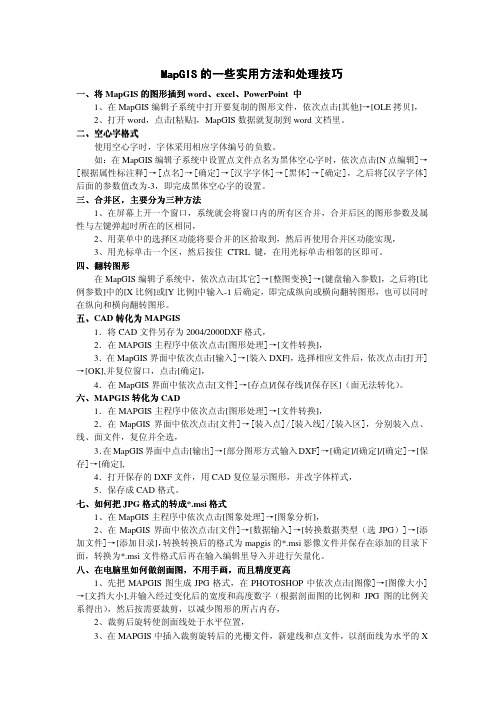
的一些实用方法和处理技巧MapGIS的一些实用方法和处理技巧一、将MapGIS的图形插到word、excel、PowerPoint 中1、在MapGIS编辑子系统中打开要复制的图形文件,依次点击[其他]→[OLE拷贝],2、打开word,点击[粘贴],MapGIS数据就复制到word文档里。
二、空心字格式使用空心字时,字体采用相应字体编号的负数。
如:在MapGIS编辑子系统中设置点文件点名为黑体空心字时,依次点击[N点编辑]→[根据属性标注释]→[点名]→[确定]→[汉字字体]→[黑体]→[确定],之后将[汉字字体]后面的参数值改为-3,即完成黑体空心字的设置。
,主要分为三种方法合并区,三、合并区1、在屏幕上开一个窗口,系统就会将窗口内的所有区合并,合并后区的图形参数及属性与左键弹起时所在的区相同,2、用菜单中的选择区功能将要合并的区拾取到,然后再使用合并区功能实现,3、用光标单击一个区,然后按住CTRL 键,在用光标单击相邻的区即可。
四、翻转图形在MapGIS编辑子系统中,依次点击[其它]→[整图变换]→[键盘输入参数],之后将[比例参数]中的[X比例]或[Y比例]中输入-1后确定,即完成纵向或横向翻转图形,也可以同时在纵向和横向翻转图形。
五、CAD转化为MAPGIS1.将CAD文件另存为2004/2000DXF格式,2.在MAPGIS主程序中依次点击[图形处理]→[文件转换],3.在MapGIS界面中依次点击[输入]→[装入DXF],选择相应文件后,依次点击[打开]→[OK],并复位窗口,点击[确定],4.在MapGIS界面中依次点击[文件]→[存点]/[保存线]/[保存区](面无法转化)。
六、MAPGIS转化为CAD1.在MAPGIS主程序中依次点击[图形处理]→[文件转换],2.在MapGIS界面中依次点击[文件]→[装入点]/[装入线]/[装入区],分别装入点、线、面文件,复位并全选,3.在MapGIS界面中点击[输出]→[部分图形方式输入DXF]→[确定]/[确定]/[确定]→[保存]→[确定],4.打开保存的DXF文件,用CAD复位显示图形,并改字体样式,5.保存成CAD格式。
MAPGIS6.7技巧和使用方法

一、如何将mapgis的图形插到word、excel、PowerPoint中首先点取mapgis菜单“其他拷贝”,接着打开word,点取“粘贴”。
Mapgis数据就复制到word文档里。
二、空心字格式使用空心字时,字体采用相应字体编号的负数。
如:-3表示黑体空心字。
三、合并区1、可以在屏幕上开一个窗口,系统就会将窗口内的所有区合并,合并后区的图形参数及属性与左键弹起时所在的区相同。
2、也可以先用菜单中的选择区功能将要合并的区拾取到,然后再使用合并区功能实现。
3、还可以先用光标单击一个区,然后按住CTRL键,在用光标单击相邻的区即可。
四、翻转图形在Mapgis中的其它下面整图变换中比例参数的X比例中输入法-1或Y 比例中输入-1l 后确定。
五、CAD转化为MAPGIS1.将CAD文件另存为2004/2000 DXF格式。
2.在MAPGIS主程序中选择“文件转换”。
3.输入中选择转入DXF文件,确定并复位4.保存点线文件(面无法转化)六、MAPGIS转化为CAD1.在MAPGIS主程序中选择“文件转换"。
2.分别装入点线文件,复位并全选。
3.输出中选择“部分图形方式输入DXF”全选并确定。
4.打开保存的DXF文件,用CAD复位显示图形,并改字体样式。
5.保存成CAD格式。
七、如何把JPG格式的转成MSI 格式图象处理………图象分析模块。
在里面点:文件……数据输入……转换数据类型(选JPG)………添加文件………转换转换后的格式为mapgis的msi影像文件!转换为MSI文件格式后再在输入编辑里,导入后矢量化。
八、在电脑里如何做剖面图,不用手画,而且精度更高l1、先把MAPGIS图生成JPG格式,在PHOTOSHOP中图像一图像太小一文挡大小中输入经过变化后的宽度和高度数字(根据剖面图的比例和JPG图的比例关系得出);然后按需要裁剪,以减少图形的所占内存;2、裁剪后旋转使剖面线处于水平位置;3、在MAPGIS中插入裁剪旋转后光栅文件,新建线和点文件,以剖面线为水平的X轴,而垂直X轴的线为Y轴,以剖面线起点的位置为坐标原点,以剖面线起点的高程为起始Y 轴刻度,在X和Y轴上标上相对应比例尺的刻度。
mapgis的一些实用方法和处理技巧资料
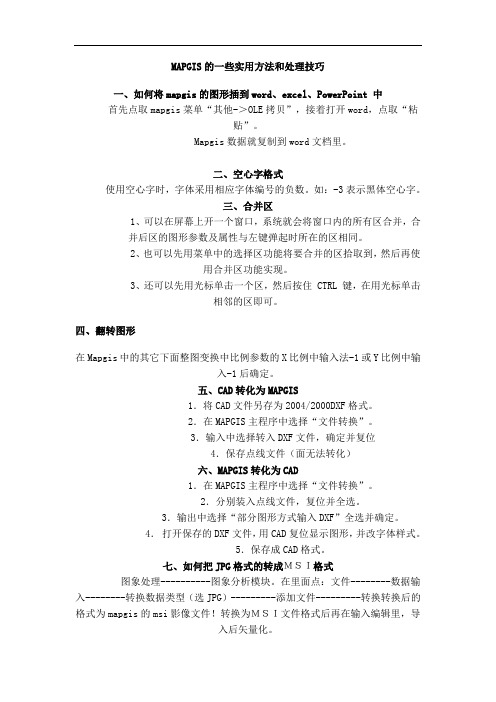
MAPGIS的一些实用方法和处理技巧一、如何将mapgis的图形插到word、excel、PowerPoint 中首先点取mapgis菜单“其他->OLE拷贝”,接着打开word,点取“粘贴”。
Mapgis数据就复制到word文档里。
二、空心字格式使用空心字时,字体采用相应字体编号的负数。
如:-3表示黑体空心字。
三、合并区1、可以在屏幕上开一个窗口,系统就会将窗口内的所有区合并,合并后区的图形参数及属性与左键弹起时所在的区相同。
2、也可以先用菜单中的选择区功能将要合并的区拾取到,然后再使用合并区功能实现。
3、还可以先用光标单击一个区,然后按住 CTRL 键,在用光标单击相邻的区即可。
四、翻转图形在Mapgis中的其它下面整图变换中比例参数的X比例中输入法-1或Y比例中输入-1后确定。
五、CAD转化为MAPGIS1.将CAD文件另存为2004/2000DXF格式。
2.在MAPGIS主程序中选择“文件转换”。
3.输入中选择转入DXF文件,确定并复位4.保存点线文件(面无法转化)六、MAPGIS转化为CAD1.在MAPGIS主程序中选择“文件转换”。
2.分别装入点线文件,复位并全选。
3.输出中选择“部分图形方式输入DXF”全选并确定。
4.打开保存的DXF文件,用CAD复位显示图形,并改字体样式。
5.保存成CAD格式。
七、如何把JPG格式的转成MSI格式图象处理----------图象分析模块。
在里面点:文件--------数据输入--------转换数据类型(选JPG)---------添加文件---------转换转换后的格式为mapgis的msi影像文件!转换为MSI文件格式后再在输入编辑里,导入后矢量化。
八、在电脑里如何做剖面图,不用手画,而且精度更高!1、先把MAPGIS图生成JPG格式,在PHOTOSHOP中图像—图像大小—文挡大小中输入经过变化后的宽度和高度数字(根据剖面图的比例和JPG图的比例关系得出);然后按需要裁剪,以减少图形的所占内存;2、裁剪后旋转使剖面线处于水平位置;3、在MAPGIS中插入裁剪旋转后光栅文件,新建线和点文件,以剖面线为水平的X轴,画垂直X轴的线为Y轴,以剖面线起点的位置为坐标原点,以剖面线起点的高程为起始Y轴刻度,在X和Y轴上标上相对应比例尺的刻度。
mapgis小技巧
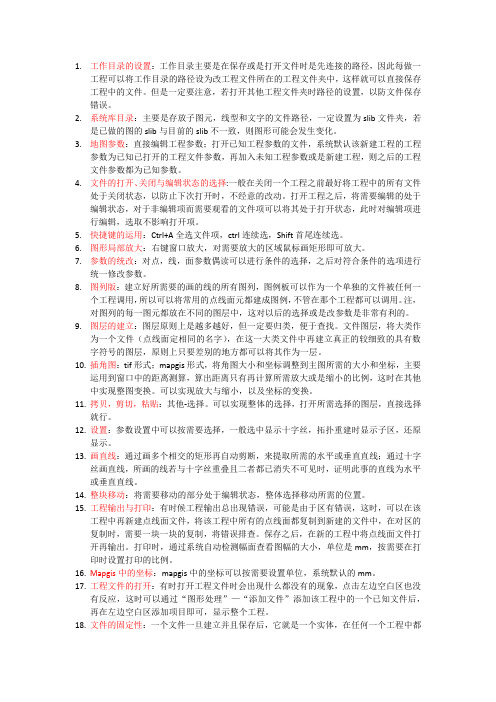
1.工作目录的设置:工作目录主要是在保存或是打开文件时是先连接的路径,因此每做一工程可以将工作目录的路径设为改工程文件所在的工程文件夹中,这样就可以直接保存工程中的文件。
但是一定要注意,若打开其他工程文件夹时路径的设置,以防文件保存错误。
2.系统库目录:主要是存放子图元,线型和文字的文件路径,一定设置为slib文件夹,若是已做的图的slib与目前的slib不一致,则图形可能会发生变化。
3.地图参数:直接编辑工程参数;打开已知工程参数的文件,系统默认该新建工程的工程参数为已知已打开的工程文件参数,再加入未知工程参数或是新建工程,则之后的工程文件参数都为已知参数。
4.文件的打开、关闭与编辑状态的选择:一般在关闭一个工程之前最好将工程中的所有文件处于关闭状态,以防止下次打开时,不经意的改动。
打开工程之后,将需要编辑的处于编辑状态,对于非编辑项而需要观看的文件项可以将其处于打开状态,此时对编辑项进行编辑,选取不影响打开项。
5.快捷键的运用:Ctrl+A全选文件项,ctrl连续选,Shift首尾连续选。
6.图形局部放大:右键窗口放大,对需要放大的区域鼠标画矩形即可放大。
7.参数的统改:对点,线,面参数偶读可以进行条件的选择,之后对符合条件的选项进行统一修改参数。
8.图列版:建立好所需要的画的线的所有图列,图例板可以作为一个单独的文件被任何一个工程调用,所以可以将常用的点线面元都建成图例,不管在那个工程都可以调用。
注,对图列的每一图元都放在不同的图层中,这对以后的选择或是改参数是非常有利的。
9.图层的建立:图层原则上是越多越好,但一定要归类,便于查找。
文件图层,将大类作为一个文件(点线面定相同的名字),在这一大类文件中再建立真正的较细致的具有数字符号的图层,原则上只要差别的地方都可以将其作为一层。
10.插角图:tif形式;mapgis形式,将角图大小和坐标调整到主图所需的大小和坐标,主要运用到窗口中的距离测算,算出距离只有再计算所需放大或是缩小的比例,这时在其他中实现整图变换。
mapgis操作技巧汇集帖
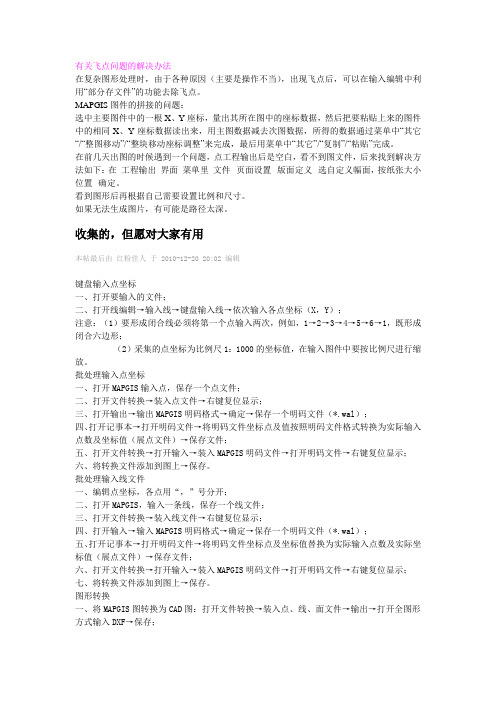
有关飞点问题的解决办法在复杂图形处理时,由于各种原因(主要是操作不当),出现飞点后,可以在输入编辑中利用―部分存文件‖的功能去除飞点。
MAPGIS图件的拼接的问题:选中主要图件中的一根X、Y座标,量出其所在图中的座标数据,然后把要粘贴上来的图件中的相同X、Y座标数据读出来,用主图数据减去次图数据,所得的数据通过菜单中―其它―/―整图移动‖/―整块移动座标调整‖来完成,最后用菜单中―其它‖/―复制‖/―粘贴‖完成。
在前几天出图的时候遇到一个问题,点工程输出后是空白,看不到图文件,后来找到解决方法如下:在工程输出界面菜单里文件--页面设置--版面定义--选自定义幅面,按纸张大小位置--确定。
看到图形后再根据自己需要设置比例和尺寸。
如果无法生成图片,有可能是路径太深。
收集的,但愿对大家有用本帖最后由红粉佳人于 2010-12-20 20:02 编辑键盘输入点坐标一、打开要输入的文件;二、打开线编辑→输入线→键盘输入线→依次输入各点坐标(X,Y);注意:(1)要形成闭合线必须将第一个点输入两次,例如,1→2→3→4→5→6→1,既形成闭合六边形;(2)采集的点坐标为比例尺1:1000的坐标值,在输入图件中要按比例尺进行缩放。
批处理输入点坐标一、打开MAPGIS输入点,保存一个点文件;二、打开文件转换→装入点文件→右键复位显示;三、打开输出→输出MAPGIS明码格式→确定→保存一个明码文件(*.wal);四、打开记事本→打开明码文件→将明码文件坐标点及值按照明码文件格式转换为实际输入点数及坐标值(展点文件)→保存文件;五、打开文件转换→打开输入→装入MAPGIS明码文件→打开明码文件→右键复位显示;六、将转换文件添加到图上→保存。
批处理输入线文件一、编辑点坐标,各点用“,”号分开;二、打开MAPGIS,输入一条线,保存一个线文件;三、打开文件转换→装入线文件→右键复位显示;四、打开输入→输入MAPGIS明码格式→确定→保存一个明码文件(*.wal);五、打开记事本→打开明码文件→将明码文件坐标点及坐标值替换为实际输入点数及实际坐标值(展点文件)→保存文件;六、打开文件转换→打开输入→装入MAPGIS明码文件→打开明码文件→右键复位显示;七、将转换文件添加到图上→保存。
MapGIS实用技巧,教你十招!
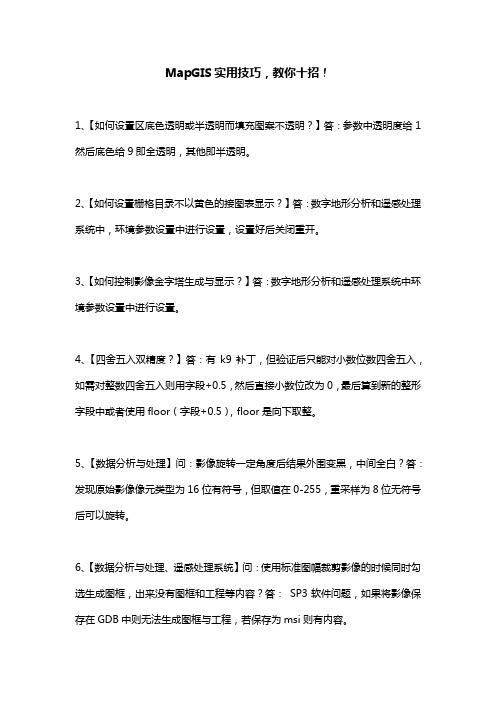
MapGIS实用技巧,教你十招!1、【如何设置区底色透明或半透明而填充图案不透明?】答:参数中透明度给1 然后底色给9即全透明,其他即半透明。
2、【如何设置栅格目录不以黄色的接图表显示?】答:数字地形分析和遥感处理系统中,环境参数设置中进行设置,设置好后关闭重开。
3、【如何控制影像金字塔生成与显示?】答:数字地形分析和遥感处理系统中环境参数设置中进行设置。
4、【四舍五入双精度?】答:有k9补丁,但验证后只能对小数位数四舍五入,如需对整数四舍五入则用字段+0.5,然后直接小数位改为0,最后算到新的整形字段中或者使用floor(字段+0.5),floor是向下取整。
5、【数据分析与处理】问:影像旋转一定角度后结果外围变黑,中间全白?答:发现原始影像像元类型为16位有符号,但取值在0-255,重采样为8位无符号后可以旋转。
6、【数据分析与处理、遥感处理系统】问:使用标准图幅裁剪影像的时候同时勾选生成图框,出来没有图框和工程等内容?答:SP3软件问题,如果将影像保存在GDB中则无法生成图框与工程,若保存为msi则有内容。
7、【遥感处理系统】问:对栅格数据进行投影变换的时候提示分辨率有误,修改后任然提示?答:该加密狗不支持栅格投影灯功能,使用支持此功能的加密狗即可。
8、【mapgis转shape后线型颜色丢失,注记怎么转到shape?】答:shape 文件中只记录空间拓扑结构与关系,并不记录符号与颜色等信息,需要在ArcGIS 中打开数据进行符号颜色化处理并保存lyr文件来记录。
9、【影像旋转一定角度后结果外围变黑,中间全白,是怎么回事?】答:发现原始影像像元类型为16位有符号,但取值在0-255,重采样为8位无符号后可以旋转。
10、【使用标准图幅裁剪影像的时候同时勾选生成图框,出来没有图框和工程等内容,什么原因?】答:发现为SP3软件问题,如果将影像保存在GDB中则无法生成图框与工程,若保存为msi则有内容。
mapgis使用的一些技巧

mapgis使用的一些技巧一、如何创建和使用工程图例?①首先打开工程文件。
②在工程操作区域内单击鼠标右键,选择“新建工程图例”。
③在图例类型中选择类型。
④在图例信息中输入图例名称、描述信息和分类码。
⑤单击“图例参数”输入图例参数。
⑥用“添加”按扭将所选图元添加到右边的列表框中;如需修改可按“编辑”按钮或双击列表框中的图例。
⑦建完图例后单击“确定”按扭,系统会提示保存文件,保存即可。
⑧要使用图例版,首先要关联图例,在工程操作区域内单击鼠标右键,选择“关联图例文件”,用“修改图例文件”按键选好文件后单击“确定”;然后再单击右健,选择“打开图例板”即可。
有了“图例板”就可以避免反复进入菜单修改参数,从而提高效率,保证图形的准确性。
二、工程图例中的分类码和编码的用法1.我们设置好分类码后,可以实现:在工程中有很多文件的情况下,当选中某图例时,系统会自动跳转到图例所关联的文件上,并将该文件设为当前工作区,这样我们所做的图元就会自动的写到它应在的文件中;还有在图例板打开时我们可以按照分类显示图例。
操作方法如下:①在工程操作区域中单击鼠标右键,选择“编辑工程图例”,单击“编辑分类”,输入“分类码”(0-255之间)和分类名称。
全部输完后按“确定”键。
②在图例表中双击一图例,在分类码处指定分类码。
所有图例都应指定相应分类码。
完成后单击“确定”保存退出(注:一个分类码可对应多个图例)。
③在工程操作区域中选择一个文件,在文件的说明列表处双击鼠标左键,然后改变分类码为以上编辑过的相应分类码。
所有文件都应有相应分类码。
2.设置好编码后,可以在图例板的非“精显模式”〔可以在图例板上按鼠标右键来选择〕下直接输入编码,系统会自动跳到编码所对应的图例上。
三、如何利用图例版修改图元参数用图例板来修改图元参数非常方便。
以修改区为例,打开图例板后,在区编辑里选择“修改区参数”,然后在图例板中选择正确的区图例;再到工作区中单击(多个区可以拉框选择)要修改的区即可。
Mapgis应用小技巧
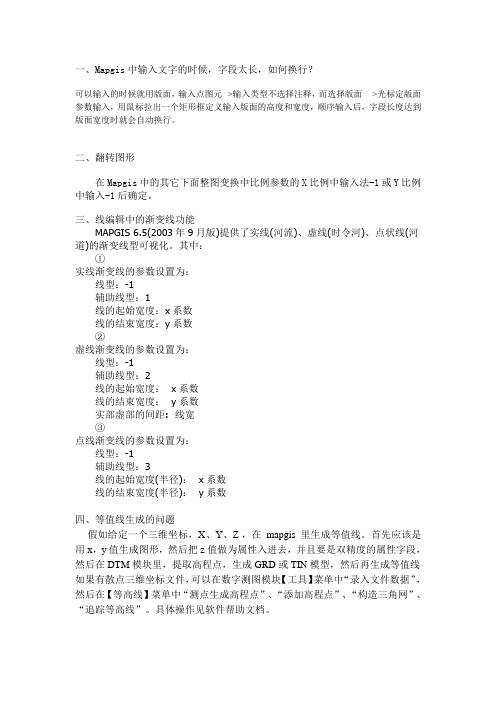
一、Mapgis中输入文字的时候,字段太长,如何换行?可以输入的时候就用版面,输入点图元-->输入类型不选择注释,而选择版面-->光标定版面参数输入,用鼠标拉出一个矩形框定义输入版面的高度和宽度,顺序输入后,字段长度达到版面宽度时就会自动换行。
二、翻转图形在Mapgis中的其它下面整图变换中比例参数的X比例中输入法-1或Y比例中输入-1后确定。
三、线编辑中的渐变线功能MAPGIS 6.5(2003年9月版)提供了实线(河流)、虚线(时令河)、点状线(河道)的渐变线型可视化。
其中:①实线渐变线的参数设置为:线型:-1辅助线型:1线的起始宽度:x系数线的结束宽度:y系数②虚线渐变线的参数设置为:线型:-1辅助线型:2线的起始宽度: x系数线的结束宽度: y系数实部虚部的间距: 线宽③点线渐变线的参数设置为:线型:-1辅助线型:3线的起始宽度(半径): x系数线的结束宽度(半径): y系数四、等值线生成的问题假如给定一个三维坐标,X、Y、Z ,在mapgis 里生成等值线。
首先应该是用x,y值生成图形,然后把z值做为属性入进去,并且要是双精度的属性字段,然后在DTM模块里,提取高程点,生成GRD或TIN模型,然后再生成等值线如果有散点三维坐标文件,可以在数字测图模块【工具】菜单中“录入文件数据”,然后在【等高线】菜单中“测点生成高程点”、“添加高程点”、“构造三角网”、“追踪等高线”。
具体操作见软件帮助文档。
上面几位说得太麻烦,直接用DTM分析中的TIN模型就行了。
加一个文件头NotGrid就行,保存成DET文件。
MAPGIS一些图形操作技巧
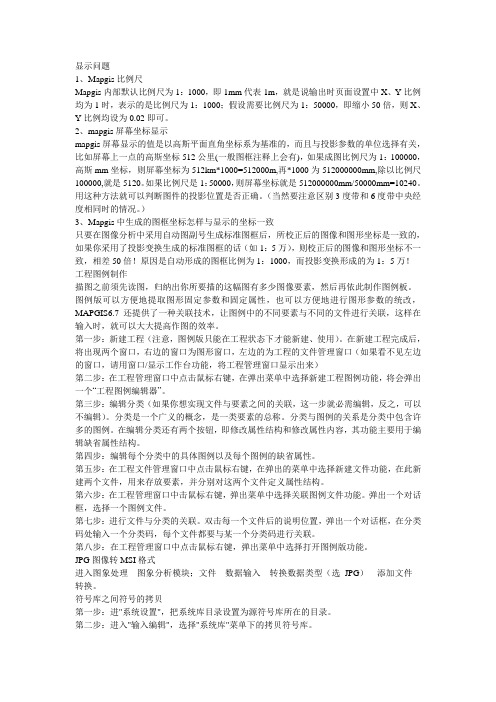
显示问题1、Mapgis比例尺Mapgis内部默认比例尺为1:1000,即1mm代表1m,就是说输出时页面设置中X、Y比例均为1时,表示的是比例尺为1:1000;假设需要比例尺为1:50000,即缩小50倍,则X、Y比例均设为0.02即可。
2、mapgis屏幕坐标显示mapgis屏幕显示的值是以高斯平面直角坐标系为基准的,而且与投影参数的单位选择有关,比如屏幕上一点的高斯坐标512公里(一般图框注释上会有),如果成图比例尺为1:100000,高斯mm坐标,则屏幕坐标为512km*1000=512000m,再*1000为512000000mm,除以比例尺100000,就是5120。
如果比例尺是1:50000,则屏幕坐标就是512000000mm/50000mm=10240。
用这种方法就可以判断图件的投影位置是否正确。
(当然要注意区别3度带和6度带中央经度相同时的情况。
)3、Mapgis中生成的图框坐标怎样与显示的坐标一致只要在图像分析中采用自动图副号生成标准图框后,所校正后的图像和图形坐标是一致的,如果你采用了投影变换生成的标准图框的话(如1:5万),则校正后的图像和图形坐标不一致,相差50倍!原因是自动形成的图框比例为1:1000,而投影变换形成的为1:5万!工程图例制作描图之前须先读图,归纳出你所要描的这幅图有多少图像要素,然后再依此制作图例板。
图例版可以方便地提取图形固定参数和固定属性,也可以方便地进行图形参数的统改,MAPGIS6.7还提供了一种关联技术,让图例中的不同要素与不同的文件进行关联,这样在输入时,就可以大大提高作图的效率。
第一步:新建工程(注意,图例版只能在工程状态下才能新建、使用)。
在新建工程完成后,将出现两个窗口,右边的窗口为图形窗口,左边的为工程的文件管理窗口(如果看不见左边的窗口,请用窗口/显示工作台功能,将工程管理窗口显示出来)第二步:在工程管理窗口中点击鼠标右键,在弹出菜单中选择新建工程图例功能,将会弹出一个“工程图例编辑器”。
mapgis67使用技巧
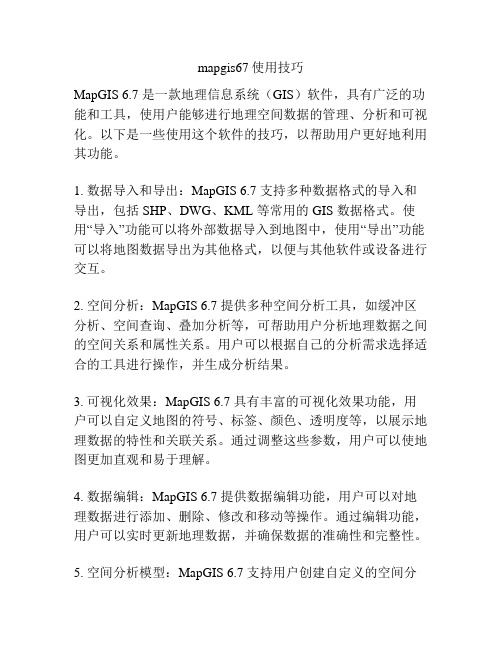
mapgis67使用技巧MapGIS 6.7 是一款地理信息系统(GIS)软件,具有广泛的功能和工具,使用户能够进行地理空间数据的管理、分析和可视化。
以下是一些使用这个软件的技巧,以帮助用户更好地利用其功能。
1. 数据导入和导出:MapGIS 6.7 支持多种数据格式的导入和导出,包括 SHP、DWG、KML 等常用的 GIS 数据格式。
使用“导入”功能可以将外部数据导入到地图中,使用“导出”功能可以将地图数据导出为其他格式,以便与其他软件或设备进行交互。
2. 空间分析:MapGIS 6.7 提供多种空间分析工具,如缓冲区分析、空间查询、叠加分析等,可帮助用户分析地理数据之间的空间关系和属性关系。
用户可以根据自己的分析需求选择适合的工具进行操作,并生成分析结果。
3. 可视化效果:MapGIS 6.7 具有丰富的可视化效果功能,用户可以自定义地图的符号、标签、颜色、透明度等,以展示地理数据的特性和关联关系。
通过调整这些参数,用户可以使地图更加直观和易于理解。
4. 数据编辑:MapGIS 6.7 提供数据编辑功能,用户可以对地理数据进行添加、删除、修改和移动等操作。
通过编辑功能,用户可以实时更新地理数据,并确保数据的准确性和完整性。
5. 空间分析模型:MapGIS6.7 支持用户创建自定义的空间分析模型,以便在多个数据集上进行重复性的分析。
用户可以使用模型编辑工具,将不同的分析步骤组合起来,形成一个完整的分析模型,并将其保存和共享。
6. 地图输出:MapGIS 6.7 提供多种地图输出格式的支持,用户可以将地图输出为图片、PDF、打印格式等。
在输出设置中可以选择输出的分辨率、颜色模式、图像质量等参数,以满足用户对地图输出的不同需求。
7. 数据查询:MapGIS 6.7 提供快速且灵活的数据查询功能,用户可以通过属性、空间、拓扑等条件进行查询,以获取所需的地理数据。
查询结果可以通过列表或地图形式展示,帮助用户更好地理解和分析数据。
Mapgis制图方法及技巧
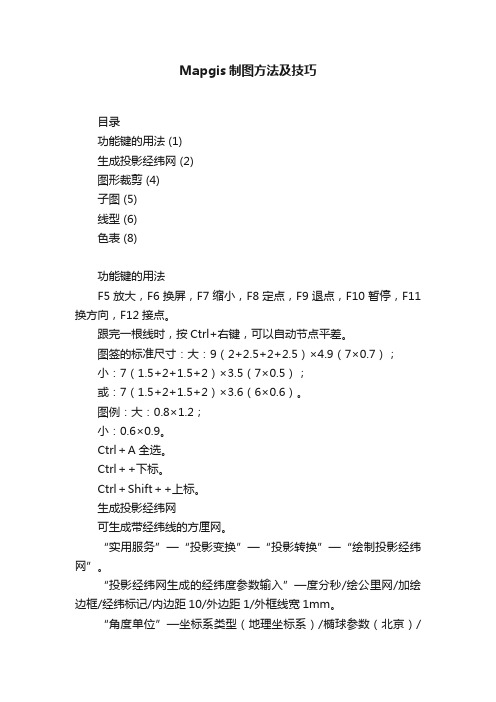
Mapgis制图方法及技巧目录功能键的用法 (1)生成投影经纬网 (2)图形裁剪 (4)子图 (5)线型 (6)色表 (8)功能键的用法F5放大,F6换屏,F7缩小,F8定点,F9退点,F10暂停,F11换方向,F12接点。
跟完一根线时,按Ctrl+右键,可以自动节点平差。
图签的标准尺寸:大:9(2+2.5+2+2.5)×4.9(7×0.7);小:7(1.5+2+1.5+2)×3.5(7×0.5);或:7(1.5+2+1.5+2)×3.6(6×0.6)。
图例:大:0.8×1.2;小:0.6×0.9。
Ctrl+A全选。
Ctrl++下标。
Ctrl+Shift++上标。
生成投影经纬网可生成带经纬线的方厘网。
“实用服务”—“投影变换”—“投影转换”—“绘制投影经纬网”。
“投影经纬网生成的经纬度参数输入”—度分秒/绘公里网/加绘边框/经纬标记/内边距10/外边距1/外框线宽1mm。
“角度单位”—坐标系类型(地理坐标系)/椭球参数(北京)/坐标单位(度分秒)—“确定”。
“投影参数”—坐标系类型(投影平面直角)/椭球参数(北京)/比例尺分母(如100000)/坐标单位(毫米)/投影带类型(如6度带)/投影带序号(如15)—“确定”。
“线参数”—线宽0.08—“确定”。
“点参数”—注释高度4/注释宽度4/汉字字体3—“确定”。
“确定”—“设置绘制参数”—网格类型(实线网格)/标注内容(图上坐标值或带号+公里)/绘制数字比例尺/直线比例尺(公里)/直线比例尺样式(1∶10万)/图名(输入图名)—“确定”。
图形裁剪“实用服务”—“图形裁剪”—“文件”(装入所需裁剪的文件)。
“编辑裁剪框”—“装入裁剪框”。
“裁剪工程”—“新建”—将最下面自动生成的文件全部删除。
—在结果文件名中输入裁剪后的文件名—“增加”(重复)—OK。
“裁剪工程”—“裁剪”。
mapgis学习(精品)
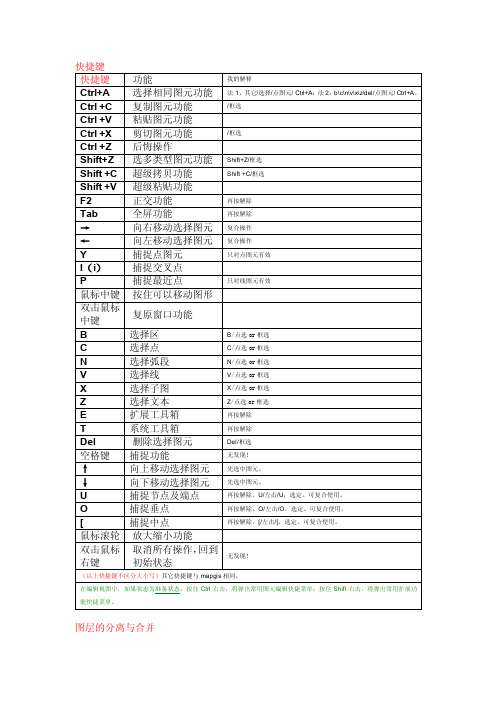
图层的分离与合并一、图元参数筛选图元的参数筛选有很多种途径,比如类型,颜色、大小、图层、角度等等。
1)类型筛选2)颜色筛选3)图层筛选二、图元属性筛选1、筛选特定属性的图元2、定位到特定的图元3、属性简单计算注:图层或属性筛选功能,只对当前编辑状态的图层文件有效,跨图层时无效。
三、合并图层①同类型的图层文件合并选中欲合并的文件/右击(合并文件)②利用复制或剪切粘贴剪切(Ctrl+X),Ctrl+V粘贴\粘贴(带属性)③添加图层(*.wt/*.wl/*.wp)文件合并打开或添加文件,使之处于编辑状态/右击该文件/文件合并/选要被合并的文件/确定图例的制作与排版(不知道如何引用)1、造定角度方位线用造定角度方位线功能造一个12×8mm大小的图例框。
大致步骤如下:点击造定角度方位线命/2010增强版①前/在任意位置处点击一下/左上角弹出悬浮输入框,依次输入(12, 0)、(8, 90)、(12, 180),最后按住Ctrl点右健闭合。
②后/输入起点(X,Y)/回车/左上角弹出悬浮输入框,依次输入(12, 0)、(8, 90)、(12, 180),最后按住Ctrl点右健闭合。
但结果为立框,与前不同(横框)。
若要一致,改输入(12, 90)、(8, 0)、(12, 270),余同。
2、角度阵列复制3、对齐①点图元对齐1辅助工具\文字对齐方式\自动靠左对齐\框选注释或子图\右键确认。
②图例对齐(Section2010增强版)附加工具条1\对齐方式(水平or垂直)\框选注释或子图\右键确认。
或1辅助工具\图例制作对齐\水平or垂直\框选注释或子图\右键确认。
4、整块移动工具栏的整块移动坐标调整(其他菜单下)/框选/任意位置点击/输入相对坐标(X,Y)/右键确认。
5、拾取图例1辅助工具\图例制作对齐\获取图例\(有以下拾取方式:)拾取图例:选线获取:选区获取:鼠标框选:拾取获取的图例会自动保存到系统目录Section\TL目录下,按入库序号排列。
MAPGIS常用技巧
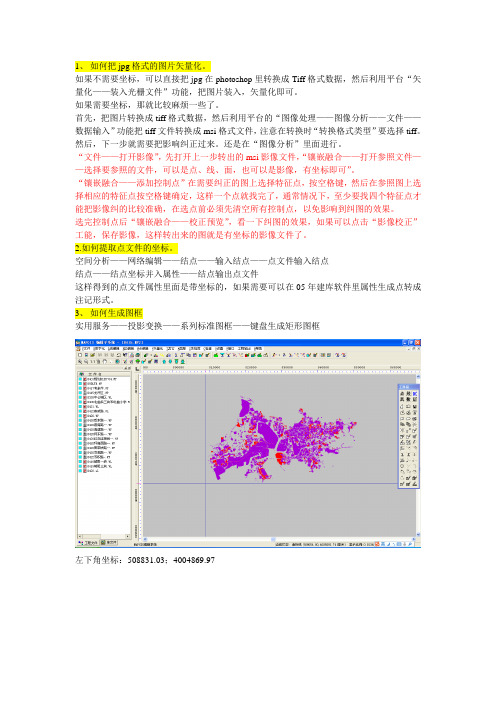
1、如何把jpg格式的图片矢量化。
如果不需要坐标,可以直接把jpg在photoshop里转换成Tiff格式数据,然后利用平台“矢量化——装入光栅文件”功能,把图片装入,矢量化即可。
如果需要坐标,那就比较麻烦一些了。
首先,把图片转换成tiff格式数据,然后利用平台的“图像处理——图像分析——文件——数据输入”功能把tiff文件转换成msi格式文件,注意在转换时“转换格式类型”要选择tiff。
然后,下一步就需要把影响纠正过来。
还是在“图像分析”里面进行。
“文件——打开影像”,先打开上一步转出的msi影像文件,“镶嵌融合——打开参照文件——选择要参照的文件,可以是点、线、面,也可以是影像,有坐标即可”。
“镶嵌融合——添加控制点”在需要纠正的图上选择特征点,按空格键,然后在参照图上选择相应的特征点按空格键确定,这样一个点就找完了,通常情况下,至少要找四个特征点才能把影像纠的比较准确,在选点前必须先清空所有控制点,以免影响到纠图的效果。
选完控制点后“镶嵌融合——校正预览”,看一下纠图的效果,如果可以点击“影像校正”工能,保存影像,这样转出来的图就是有坐标的影像文件了。
2.如何提取点文件的坐标。
空间分析——网络编辑——结点——输入结点——点文件输入结点结点——结点坐标并入属性——结点输出点文件这样得到的点文件属性里面是带坐标的,如果需要可以在05年建库软件里属性生成点转成注记形式。
3、如何生成图框实用服务——投影变换——系列标准图框——键盘生成矩形图框左下角坐标:508831.03;4004869.97实用服务——投影变换——系列矩形框——键盘生成矩形图框(也可以直接点击图面上网状的图标快捷键)——填写相关参数(矩形分幅方法选择任意矩形分幅,选好后,横向结束公里值和纵向结束公里值才可以填写,比例尺应填写1:1000,网起始值应比横向起始公里值小一点,线参数点参数可以根据需要进行调整)得到这样的矩形图框:。
mapgis使用技巧汇总20140920

mapgis使用技巧汇总20140920一、MapGIS中点位置坐标批量导出在实际工作中,我们经常需要在某一面图面上同时读出多点的位置坐标至表格中,如果一个一个的读出并填制成表,则工作量是十分大。
那么有没有快速的方法呢?答案是肯定的,而且不只一种方法可实现。
在这里列出了其中的三种方法:第一种:基本原理是利用MAPGIS67中的“文件转换”模块实现的。
具体操作是:(1)打开MAPGIS67中的“文件转换”,装入点文件(是否赋属性不影响),然后在“输出”菜单下,选择“输出MAPGIS明码格式”单击(注意:在选择“输出MAPGIS明码文件”之前,最好进行一下“重设省缺ID”),保存为“*.wat”格式文件。
(2)用记事本打开“*.wat”格式文件,选中从出现坐标的第一行开始至结尾的所有数据,复制粘贴至WORD文档中,然后利用WORD进行文本转为表格,将表格复制到EXCEL。
第二种:(1)进入投影变换模块,使用“工具”菜单下“点位置转为属性”,对点文件的属性结构进行编辑,增加x坐标字段和y坐标字段,当然这两个字段的的数据类型要选为双精度型或浮点型,设置坐标的小数位数后,在工具菜单中选择点位置转为属性,选择图形坐标的x、y所对应的字段,转换即可。
(2)打开已转为属性的点文件,使用“工具”菜单下“属性生成文本文件”进行文本转换即可,然后利用WORD进行文本转为表格,将表格复制到EXCEL。
(1、【MAPGIS投影变换】-【工具】-【点位置转为属性】- 2、--“选文件”-“图元文件”(你要提坐标的文件)- 3、---属性结构(建立“字段名称” X -“字段类型” 浮点型-“字段长度”-12 -“小数点位数”-6 同样建立“字段名称” Y -“字段类型” 浮点型-“字段长度”-12 -“小数点位数”-6 -【ok】- 4、--“转换”-“保存”-确定5、【工具】-【属性生成文本文件】6、“文件”-“图元文件”(你要提坐标的文件)-“生成文件”(你要存放坐标的文件zuobiao.txt)-“转换” -“确定” 7、包含坐标的文件就存到了zuobiao.txt中)二、键盘输入点坐标1、打开要输入的文件;2、打开线编辑→输入线→键盘输入线→依次输入各点坐标(X,Y);注意:(1)要形成闭合线必须将第一个点输入两次,例如,1→2→3→4→5→6→1,既形成闭合六边形;(2)采集的点坐标为比例尺1:1000的坐标值,在输入图件中要按比例尺进行缩放。
MAPGIS的一些使用技巧
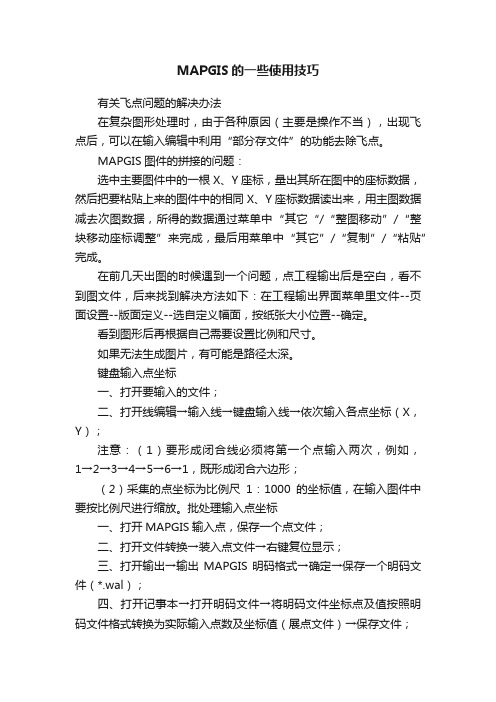
MAPGIS的一些使用技巧有关飞点问题的解决办法在复杂图形处理时,由于各种原因(主要是操作不当),出现飞点后,可以在输入编辑中利用“部分存文件”的功能去除飞点。
MAPGIS图件的拼接的问题:选中主要图件中的一根X、Y座标,量出其所在图中的座标数据,然后把要粘贴上来的图件中的相同X、Y座标数据读出来,用主图数据减去次图数据,所得的数据通过菜单中“其它“/“整图移动”/“整块移动座标调整”来完成,最后用菜单中“其它”/“复制”/“粘贴”完成。
在前几天出图的时候遇到一个问题,点工程输出后是空白,看不到图文件,后来找到解决方法如下:在工程输出界面菜单里文件--页面设置--版面定义--选自定义幅面,按纸张大小位置--确定。
看到图形后再根据自己需要设置比例和尺寸。
如果无法生成图片,有可能是路径太深。
键盘输入点坐标一、打开要输入的文件;二、打开线编辑→输入线→键盘输入线→依次输入各点坐标(X,Y);注意:(1)要形成闭合线必须将第一个点输入两次,例如,1→2→3→4→5→6→1,既形成闭合六边形;(2)采集的点坐标为比例尺1:1000的坐标值,在输入图件中要按比例尺进行缩放。
批处理输入点坐标一、打开MAPGIS输入点,保存一个点文件;二、打开文件转换→装入点文件→右键复位显示;三、打开输出→输出MAPGIS明码格式→确定→保存一个明码文件(*.wal);四、打开记事本→打开明码文件→将明码文件坐标点及值按照明码文件格式转换为实际输入点数及坐标值(展点文件)→保存文件;五、打开文件转换→打开输入→装入MAPGIS明码文件→打开明码文件→右键复位显示;六、将转换文件添加到图上→保存。
批处理输入线文件一、编辑点坐标,各点用“,”号分开;二、打开MAPGIS,输入一条线,保存一个线文件;三、打开文件转换→装入线文件→右键复位显示;四、打开输入→输入MAPGIS明码格式→确定→保存一个明码文件(*.wal);五、打开记事本→打开明码文件→将明码文件坐标点及坐标值替换为实际输入点数及实际坐标值(展点文件)→保存文件;六、打开文件转换→打开输入→装入MAPGIS明码文件→打开明码文件→右键复位显示;七、将转换文件添加到图上→保存。
- 1、下载文档前请自行甄别文档内容的完整性,平台不提供额外的编辑、内容补充、找答案等附加服务。
- 2、"仅部分预览"的文档,不可在线预览部分如存在完整性等问题,可反馈申请退款(可完整预览的文档不适用该条件!)。
- 3、如文档侵犯您的权益,请联系客服反馈,我们会尽快为您处理(人工客服工作时间:9:00-18:30)。
MapGIS快捷键
首先介绍常用到的,大家都知道的,包括:
F4键(高程递加):
这个功能是供进行高程线矢量化时,为各条线的高程属性进行赋值时使用的。
在设置了高程矢量化参数后,每按一次F4键,当前高程值就递加一个增量。
F5键(放大屏幕):
以当前光标为中心放大屏幕内容。
F6键(移动屏幕):
以当前光标为中心移动屏幕。
F7键(缩小屏幕):
以当前光标为中心缩小屏幕内容。
F8键(加点):
用来控制在矢量跟踪过程中需要加点的操作。
按一次F8键,就在当前光标处加一点。
F9键(退点):
用来控制在矢量跟踪过程中需要退点的操作,每按一次F9键,就退一点。
有时在手动跟踪过程中,由于注释等的影响,使跟踪发生错误,这时通过按F9键,进行退点操作,消去跟踪错误的点,再通过手动加点跟踪,即可解决。
F11键(改向):
用来控制在矢量跟踪过程中改变跟踪方向的操作。
按一次F11键,就转到矢量线的另一端进行跟踪。
F12键(抓线头):
在矢量化一条线开始或结束时,可用F12功能键来捕捉需相连接的线头。
-------------------------------------------------------------------------------------------- MAPGIS6.7中还有更好用的快捷方式不为人知!这些快捷键只有在输入状态下才有用。
MAPGIS帮助上根本就没有提到过!这也是为什么很多朋友都不知道的原因!下面为介绍一下:
A键------输入线时:锁定线头或线尾(输入弧段:锁定弧段头或弧段尾)S键------锁定线中点(锁定弧段中点)
D键------靠近线的最近点__不加点)(靠近弧段的最近点__不加点)
F键------ 靠近线的最近点__加点)(靠近弧段的最近点__加点)
有了上面介绍的快捷键,工作起来会方便太多了!也用不着到处找其它辅助软件了!
-----------------------------------------------------------------------
将精确制图的快捷键补充完整!补充如下:
Ctrl键------封闭线或弧段(用法:按住Ctrl + 鼠标右键)
Shift键------锁定线或弧段的折点(鼠标光标放在要锁定的线上,靠近要锁定的那端就行,接近也可以!用法:按住Shift + 鼠标左键)
还有几个,也可能会用到哦:
ctrl + S :选图元ctrl + Q:输入线ctrl + W :输入点
ctrl + E:输入弧段ctrl + Z :后退
MapGIS输入编辑时字符和数字的妙用
一、数字“0”的巧用
做图中经常遇到一般公路和高速公路等线条叠加在一起。
按制图原则,高速公路应置于上层。
如果你忽视了这个先后顺序,删除重画显然较费工,在此介绍一个简单易行的操作方法。
(1)单击“线编辑”菜单,下拉菜单“造平行线”命令。
(2)选择要移到上层的那条线,系统会提示你输入产生的平行线距离,你可设定为“0“,这时这条线自然就移到上层了。
二、“-”的妙用
你输入一个字,在“点编辑”对话框中汉字字体一项,你选定的字体参数前加上“-”,这时,这个字就变成了空心字。
三、“/”符号的妙用
当你想输入一个除法公式时,可以在输入注释时,采用“/被除数/除数/”的方法,点确定后,看看,是不是已经变成了一个除法公式。
这个方法在储量计算时输入计算参数很有帮助。
四、MapGIS中输入字符串时(字符串属点类对象,输入类型选择注释即可),上下标输入方法:
1、上标输入方法:输入字符串中,#+之后的字符串为上标字符串。
例:输入文本框中输入:“ABCD#+1W2E”,注释表现为:ABCD1W2E
2、下标输入方法:输入字符串中,#-之后的字符串为下标字符串。
例:输入文本框中输入:“ABCD#-1W2E”,注释表现为:ABCD
1W2E
3、在输入完上、下标后恢复原文本大小,加#=即可:
QT 例:输入文本框中输入:“ABCD#-EF#=QT”,注释表现为:ABCD
EF
QT EFG 输入文本框中输入:“ABCD#-EF#+QT#=EFG”,注释表现为:ABCD
EF 例:输入文本框中输入:“ABCD#+EF#=QT”,注释表现为:ABCD EF QT
MapGIS中查看图元所属文件
一般情况下我们打开一个mapgis工程,其中包含许多点、线、区文件。
当我们需要查看图元属于哪个文件时,该怎么办呢?
如果一个个文件关闭打开编辑,这样来排除查找效率未免太低,而且容易漏查或重复查找。
其实,我们可以查看图元参数来解决:保证所有文件处于编辑状态,这样才能浏览所有图元参数,在菜单“其它”下的浏览图元参数,点击要查的某个图元,弹出的对话框的标题中就包含了该图元属于哪个文件等信息。
另外,“浏览图元参数”在工具栏还有快捷方式。
图例制作:关于线图元参数中的X系数
在输入X系数时要注意:当X系数>0时,表示该线型每隔X便重复出现;当X系数<0或X系数=0时,表示该线型拉长显示。
对于河流之类的渐变线(由细渐渐变粗或由粗渐渐变细),X系数一定要小于或等于0。
MapGIS中图形翻转小技巧
在MapGIS中的“其它”菜单下选择“整图变换”,比例参数的X比例中输入法-1或Y比例中输入-1后确定。
MapGIS中测量角度
MapGIS没有测量角度工具,只有灵活运用了。
其他->整图变换->鼠标定义参数,鼠标左击-左击,拉一条线。
在弹出的对话框,“旋转角度”显示就是了,然后点“取消”。
MapGIS 6.7造水平线和竖直线
MapGIS6.7造水平线和竖直线不像其他软件按住Ctrl或Shift可以造得,但是我们可以用MapGIS的造矩形工具,造个矩形,然后剪断线再用线上删点工具,去掉不要的点,就可以得到水平或竖直线了。
MapGIS画指定圆心与半径的圆
三点造圆(这个稍稍麻烦点):
以圆心O为起点,通过精确造线(键盘输入线,解析造线),造出定长为R 的线(R即为半径长)。
同样的方法共造出三根同一点O但不重合的线段。
接着就用三点造外接圆,鼠标放在以上三根线段的非重合端点,按F12就自动捕捉得一点,移动鼠标到一端点,同样按F12得第二点,同理得第三点,最后右击鼠标完成。
圆心半径(简单快捷):
选造线功能的圆线:圆心半径,鼠标移到工作区范围,按F8(加点的快捷键),完成!。
